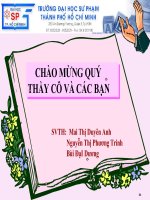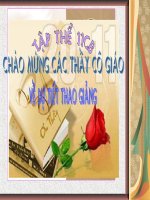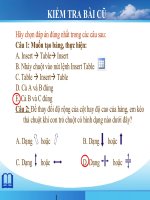tạo bảng
Bạn đang xem bản rút gọn của tài liệu. Xem và tải ngay bản đầy đủ của tài liệu tại đây (532.72 KB, 7 trang )
Chµo Mõng
Chµo Mõng
Quý ThÇy
Quý ThÇy
C«
C«
VÒ Dù
VÒ Dù
TiÕt Häc
TiÕt Häc
NỘI DUNG
NỘI DUNG
2. Các thao tác với bảng
a. Chèn thêm hoặc xoá ô, hàng và cột
2. Các thao tác
a. Chèn, xóa
b. Tách ô
c. Gộp ô
Mở đầu
Cấu trúc
Dữ liệu
b. Chọn T.phần
1. Tạo bảng
a. Chèn bảng
Chọn ô, hàng hay cột để chỉ ra vị trí mà
thành phần thêm vào sẽ nằm bên cạnh vị trí đó.
Hoặc ô, hàng, cột cần xoá
Chọn lệnh Table → Insert(chèn), Table→
Delete(xoá).
c. Thay đổi KT
Ví dụ 1:
Bảng 1
STT Họ tên Giới ĐTB Xếp loại
Bảng 2
Thêm, xoá cột, hàng
STT Họ tên ĐTB Xếp loại
NỘI DUNG
NỘI DUNG
Chọn ô cần tách.
Chọn lệnh Table → Split Cells.
Chọn số hàng và số cột cần tách trong hộp
thoại.
2. Các thao tác
a. Chèn, xóa
b. Tách ô
c. Gộp ô
Mở đầu
Cấu trúc
Dữ liệu
b. Chọn T.phần
1. Tạo bảng
a. Chèn bảng
b. Tách (split) một ô thành nhiều ô.
c. Thay đổi KT
Ví dụ 2
Tách ô
Bảng 1
Bảng 2
NỘI DUNG
NỘI DUNG
2. Các thao tác
a. Chèn, xóa
b. Tách ô
Mở đầu
Cấu trúc
Dữ liệu
b. Chọn T.phần
1. Tạo bảng
a. Chèn bảng
c. Gộp ô
c. Thay đổi KT
Chọn các ô liền nhau cần gộp.
Chọn lệnh Table
→
Merge Cells.
c. Gộp (merge) nhiều ô
thành
một ô.
Ví dụ 7:
Gộp ô
Bảng 1
Bảng 2
Câu hỏi:
Hãy ghép một thao tác trên cột trái với một tên lệnh trên cột phải.
1. Chèn bảng
2. Gộp ô
3. Chèn thêm ô, hàng và
cột
4. Chọn ô, hàng, cột
5. Tách ô
a. Table → Insert → Cell, Row,
Column
b. Table → Split Cells
c. Table → Insert → Table
d. Table → Merge Cells
e. Table → Select
Trả lời:
Các cặp được ghép đúng như sau:
1 – c 2 – d 3 – a 4 – e 5 – b
END